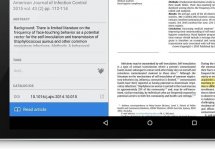Как выделить текст на Android для дальнейшей работы с ним
Статьи и Лайфхаки
Выделять на этой ОС можно:
- Целые тексты;
- Отрывки и абзацы;
- Отдельные словосочетания или слова.
Как выделить текст в документе
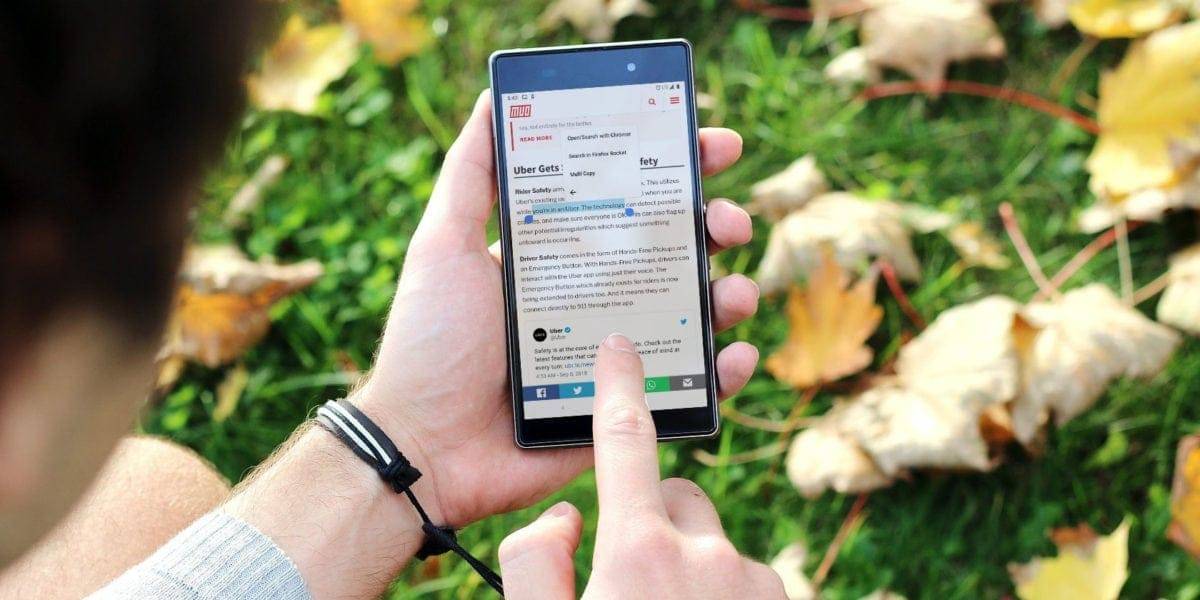
Не секрет, что мобильные устройства, работающие на базе андроид, могут выполнять различные действия с документами, например, Word, Excel или PDF.
Также у пользователей появилась возможность вставить определенный кусок одного документа в другой с помощью функции выделения текста. Для совершения этих действий вам нужно будет:
- Открыть в смартфоне любой документ;
- Выбрать фрагмент, который вам нужно перенести на другое место;
- Нажать на него пальцами и удерживать до тех пор, пока не появятся ползунки голубого цвета;
- С помощью этих ползунков выбрать начало и конец необходимо материала и нажать «Копировать»;
- Теперь необходимо открыть другой файл, в который будет перемещен выделенный фрагмент;
- И, чуть задержав пальцы на поле этого документа, выбрать в появившемся окошке «Вставить».
Как выделить определенный текст в браузере

Домашние компьютеры позволяют выделять с помощью мыши некоторый текстовый фрагмент, найденный на просторах интернета, и переносить его куда угодно.
Аналогичным образом можно решить проблему на андроиде, только вместо мыши вы будете использовать ползунки.
Для этого:
- Откройте в телефонном браузере сайт;
- Выберите информацию, которую нужно будет скопировать;
- Кликните по ней и на время задержите пальцы;
- Как только появятся специальные ползунки, первым из них выберите начало текста, а вторым – его конец.
Подписывайтесь на нас в Telegram и ВКонтакте.

Сергей Семенов, 31 год
Аналитик, журналист, редактор
Настоящий мобильный эксперт! Пишет простым и понятным языком полезные статьи и инструкции мобильной тематики, раздает направо и налево наиполезнейшие советы. Следит за разделом «Статьи и Лайфхаки».
Информация полезна? Расскажите друзьям
Похожие материалы
Анекдот дня
Бывает, звонят с незнакомого номера, а ты трубку не берёшь. Потом понимаешь, что это, наверное, по работе. И совсем телефон выключаешь.
Загрузить ещеПоделиться анекдотом:
Факт дня
Общий объем отправляемой всего за одни сутки информации через мессенджер WhatsApp не сумеет вместить ни один существующий винчестер.
Больше подробностейПоделиться фактом:
Совет дня
Начиная с версии 6.0 Marshmallow, в Android появился режим Doze, предназначенный для экономии заряда батареи. Но очень часто он мешает пользователям.
А почему?Поделиться советом:
Цитата дня
«Цени вещи не за то, сколько они стоят, а за то, сколько они значат».
(с) Пауло Коэльо.Загрузить еще
Поделиться цитатой:
Угадаешь? Тогда ЖМИ!
Советуем глянуть эти материалы
Какое слово закрашено?

мда уж, не угадал!
ого, а ведь верно!
- Женой
- Умнее
- Интереснее
- Красивее